AI+실루엣으로 맞춤 스티커 제작
AI로 나만의 스티커 만들기: 단계별 가이드
나만의 맞춤형 스티커를 만들고 싶었지만 그 과정이 부담스러웠던 적이 있나요? 실루엣 카메오와 실루엣 스튜디오와 같은 AI 기술과 도구의 발전 덕분에 독특한 방수 스티커를 디자인하는 것이 그 어느 때보다 쉬워졌습니다. 노트북을 꾸미거나, 선물을 맞춤화하거나, 소규모 비즈니스를 시작하려는 경우 이 가이드에서 컨셉부터 제작까지 모든 과정을 안내해 드립니다.

Microsoft Copilot AI 소개
스티커 디자인 뒤에 숨어 있는 두뇌부터 시작하겠습니다: Microsoft Copilot AI입니다. Microsoft Edge를 통해 액세스할 수 있는 이 강력한 도구를 사용하면 몇 가지 간단한 텍스트 입력만으로 독특한 스티커 디자인을 생성할 수 있습니다. 몇 시간 동안 그래픽을 수동으로 디자인할 필요 없이 Copilot에 원하는 것을 말하기만 하면 모든 작업이 자동으로 수행됩니다. 무엇보다도 프리미엄 구독이 필요하지 않으며 무료 Hotmail 계정으로도 잘 작동합니다.
Copilot의 다재다능함은 사용자의 입력에 따라 다양한 아트 스타일을 제작할 수 있는 기능에서 빛을 발합니다. 예를 들어, 빈티지한 느낌을 원한다면 프롬프트에서 이를 지정할 수 있습니다. AI는 Microsoft Edge와 원활하게 통합되어 처음부터 끝까지 원활한 워크플로우를 보장합니다. 세련된 로고를 구상하든 기발한 만화를 구상하든 Copilot은 아이디어를 실현하는 데 도움을 줄 수 있습니다.
완벽한 프롬프트 제작
클립아트 스타일의 스티커 제작은 올바른 프롬프트를 만드는 것부터 시작됩니다. 막연한 요청 대신 구체성에 초점을 맞추세요. '[주제]의 클립아트 스티커 만들기'와 같은 문구가 가장 좋은 결과를 가져오는 경향이 있습니다. 예를 들어, 스바루 WRX의 스티커를 디자인하는 경우 프롬프트는 다음과 같이 표시될 수 있습니다:
Subaru WRX의 클립아트 스티커 만들기.
'빈티지', '모던' 또는 '미니멀리스트'와 같은 설명 키워드를 추가하면 결과물을 더욱 세분화할 수 있습니다. 여기서 중요한 것은 실험입니다. Copilot은 프롬프트당 네 가지 변형을 생성하여 다양한 옵션을 선택할 수 있습니다. 마음에 드는 디자인을 찾았다면 컴퓨터에 다운로드하고 Silhouette Studio에서 액세스할 수 있는 폴더에 저장합니다.
실루엣 스튜디오 설정
커팅에 들어가기 전에 Silhouette Studio를 올바르게 구성하는 것이 중요합니다. 소프트웨어를 열고 스티커 치수에 맞게 페이지 크기를 설정합니다. 등록 마크는 절단기의 가이드 역할을 하여 정밀도를 보장하는 또 다른 필수 요소입니다. 다음으로 AI로 생성된 이미지를 소프트웨어로 가져옵니다. 이 단계에서는 디지털 디자인을 실물로 만들 수 있는 흥미로운 작업이 시작됩니다!
트레이싱 및 자르기
이미지를 가져왔으면 이제 윤곽선을 추적할 차례입니다. 실루엣 스튜디오의 트레이스 패널은 가장 좋은 친구입니다. 이미지에서 자르려는 부분을 선택한 다음 추적 도구를 활성화합니다. 깨끗하고 선명한 선을 얻을 때까지 설정을 조정합니다. 추적이 완료되면 필요에 따라 절단 선을 조정하여 정확성을 보장할 수 있습니다.
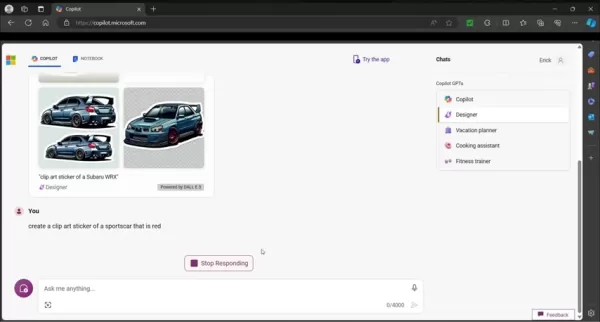
인쇄 및 방수 기능 강화
다음 단계는 인쇄입니다. 방수 스티커 용지를 프린터에 넣고 설정이 용지 종류와 일치하는지 확인합니다. 실루엣 스튜디오에서 파일 > 인쇄로 이동하여 모든 것이 올바르게 설정되었는지 확인합니다. 인쇄를 누르고 디자인이 살아나는 것을 확인합니다.
내구성을 높이려면 인쇄한 스티커를 라미네이트합니다. 이 단계는 습기에 대한 보호막을 추가하여 장시간 물에 노출된 후에도 스티커가 손상되지 않도록 합니다. 라미네이트가 완료되면 시트를 커팅 매트에 넣고 Silhouette 카메오에 넣습니다.
최종 손질: 절단 및 테스트
실루엣 카메오를 사용하면 정밀도가 보장됩니다. 커팅 매트를 정렬하고 칼날 깊이를 조정한 다음 Silhouette Studio에서 작업을 전송합니다. 기계가 등록 표시를 스캔하고 스티커 주위를 정확하게 자릅니다. 절단이 완료되면 스티커를 조심스럽게 떼어내고 물속에 넣어 방수 기능을 테스트합니다. 이제 나만의 맞춤형 스티커가 완성되었습니다!
비용 요소
집에서 스티커를 만드는 것은 의외로 예산 친화적입니다. 실루엣 카메오에 대한 초기 투자 비용이 200~400달러로 비싸게 느껴질 수 있지만, 장기적으로 보면 그만한 가치가 있습니다. 스티커 용지와 라미네이트 시트는 한 팩에 15~30달러로 비교적 저렴합니다. 한 장에 얼마나 많은 스티커를 넣을 수 있는지에 따라 스티커당 비용은 관리 가능한 수준으로 유지됩니다.
잠재적 응용 분야
노트북이나 물병과 같은 개인 용품을 꾸미는 것부터 소규모 비즈니스를 위한 홍보 자료 제작에 이르기까지 그 가능성은 무궁무진합니다. 아이들을 위한 교육용 도구나 파티를 위한 기발한 데칼을 만들 수도 있습니다. 한계는 오직 여러분의 상상력뿐입니다!
자주 묻는 질문
Q: 특별한 장비가 필요하나요?
A: 예, 정밀한 컷을 만들려면 실루엣 카메오가 필요하며 Microsoft Copilot에 액세스하려면 Microsoft 계정이 필요합니다.
질문: 가장 중요한 단계는 무엇인가요?
A: 클립 아트를 사용하고, AI 디자인을 Silhouette Studio에 저장하고, 깔끔한 컷을 위해 임계값을 조정하는 것이 중요합니다.
Q: 스티커는 방수 기능이 있나요?
A: 물론입니다! 방수 용지와 라미네이션으로 내구성이 보장되지만 장시간 물에 담그는 용도는 아닙니다.
결론
AI 창의력과 공예 기술을 결합하면 개성을 표현할 수 있는 무한한 기회가 열립니다. Microsoft Copilot 및 Silhouette 카메오와 같은 도구를 사용하면 간단한 아이디어를 멋진 개인 맞춤형 스티커로 바꿀 수 있습니다. 즐거운 만들기!
관련 기사
 미국, 소셜 미디어 규제로 외국 공무원을 제재하다
미국, 글로벌 디지털 콘텐츠 규제에 반대 입장 표명이번 주 국무부는 유럽의 디지털 거버넌스 정책을 겨냥해 날카로운 외교적 비난을 발표하며 온라인 플랫폼 통제에 대한 긴장이 고조되고 있음을 알렸습니다. 마르코 루비오 장관은 미국의 디지털 공간에 영향을 미치는 과도한 검열에 관여하는 외국 공무원을 대상으로 하는 새로운 비자 제한 정책을 발표했습니다.새로
미국, 소셜 미디어 규제로 외국 공무원을 제재하다
미국, 글로벌 디지털 콘텐츠 규제에 반대 입장 표명이번 주 국무부는 유럽의 디지털 거버넌스 정책을 겨냥해 날카로운 외교적 비난을 발표하며 온라인 플랫폼 통제에 대한 긴장이 고조되고 있음을 알렸습니다. 마르코 루비오 장관은 미국의 디지털 공간에 영향을 미치는 과도한 검열에 관여하는 외국 공무원을 대상으로 하는 새로운 비자 제한 정책을 발표했습니다.새로
 AI 기반 YouTube 동영상 요약기를 위한 최종 가이드
정보가 풍부한 디지털 환경에서 AI 기반 YouTube 동영상 요약 도구는 효율적인 콘텐츠 소비에 없어서는 안 될 필수 요소가 되었습니다. 이 심층 가이드에서는 최첨단 자연어 처리 기술, 특히 YouTube의 트랜스크립트 API와 결합된 Hugging Face의 BART 모델을 사용하여 정교한 요약 도구를 구축하는 방법을 살펴봅니다. 생산성 도구를 개발하든
AI 기반 YouTube 동영상 요약기를 위한 최종 가이드
정보가 풍부한 디지털 환경에서 AI 기반 YouTube 동영상 요약 도구는 효율적인 콘텐츠 소비에 없어서는 안 될 필수 요소가 되었습니다. 이 심층 가이드에서는 최첨단 자연어 처리 기술, 특히 YouTube의 트랜스크립트 API와 결합된 Hugging Face의 BART 모델을 사용하여 정교한 요약 도구를 구축하는 방법을 살펴봅니다. 생산성 도구를 개발하든
 개발자 도구 강화를 위해 6억 1,000만 달러에 브라우저 회사를 인수한 Atlassian
엔터프라이즈 생산성 소프트웨어의 선두주자인 Atlassian은 혁신적인 브라우저 개발사인 The Browser Company를 6억 1,000만 달러에 전액 현금으로 인수할 계획을 발표했습니다. 이 전략적 움직임은 현대 지식 근로자를 위해 맞춤화된 AI 기반 기능을 통합하여 업무 공간의 브라우징을 혁신하는 것을 목표로 합니다."기존 브라우저는 캐주얼한
의견 (1)
0/200
개발자 도구 강화를 위해 6억 1,000만 달러에 브라우저 회사를 인수한 Atlassian
엔터프라이즈 생산성 소프트웨어의 선두주자인 Atlassian은 혁신적인 브라우저 개발사인 The Browser Company를 6억 1,000만 달러에 전액 현금으로 인수할 계획을 발표했습니다. 이 전략적 움직임은 현대 지식 근로자를 위해 맞춤화된 AI 기반 기능을 통합하여 업무 공간의 브라우징을 혁신하는 것을 목표로 합니다."기존 브라우저는 캐주얼한
의견 (1)
0/200
![MarkJohnson]() MarkJohnson
MarkJohnson
 2025년 8월 19일 오전 3시 1분 9초 GMT+09:00
2025년 8월 19일 오전 3시 1분 9초 GMT+09:00
Wow, AI making stickers at home? That’s next-level cool! I’m totally trying this with my Silhouette. Any tips for picking the best AI design tools? 😎


 0
0
AI로 나만의 스티커 만들기: 단계별 가이드
나만의 맞춤형 스티커를 만들고 싶었지만 그 과정이 부담스러웠던 적이 있나요? 실루엣 카메오와 실루엣 스튜디오와 같은 AI 기술과 도구의 발전 덕분에 독특한 방수 스티커를 디자인하는 것이 그 어느 때보다 쉬워졌습니다. 노트북을 꾸미거나, 선물을 맞춤화하거나, 소규모 비즈니스를 시작하려는 경우 이 가이드에서 컨셉부터 제작까지 모든 과정을 안내해 드립니다.

Microsoft Copilot AI 소개
스티커 디자인 뒤에 숨어 있는 두뇌부터 시작하겠습니다: Microsoft Copilot AI입니다. Microsoft Edge를 통해 액세스할 수 있는 이 강력한 도구를 사용하면 몇 가지 간단한 텍스트 입력만으로 독특한 스티커 디자인을 생성할 수 있습니다. 몇 시간 동안 그래픽을 수동으로 디자인할 필요 없이 Copilot에 원하는 것을 말하기만 하면 모든 작업이 자동으로 수행됩니다. 무엇보다도 프리미엄 구독이 필요하지 않으며 무료 Hotmail 계정으로도 잘 작동합니다.
Copilot의 다재다능함은 사용자의 입력에 따라 다양한 아트 스타일을 제작할 수 있는 기능에서 빛을 발합니다. 예를 들어, 빈티지한 느낌을 원한다면 프롬프트에서 이를 지정할 수 있습니다. AI는 Microsoft Edge와 원활하게 통합되어 처음부터 끝까지 원활한 워크플로우를 보장합니다. 세련된 로고를 구상하든 기발한 만화를 구상하든 Copilot은 아이디어를 실현하는 데 도움을 줄 수 있습니다.
완벽한 프롬프트 제작
클립아트 스타일의 스티커 제작은 올바른 프롬프트를 만드는 것부터 시작됩니다. 막연한 요청 대신 구체성에 초점을 맞추세요. '[주제]의 클립아트 스티커 만들기'와 같은 문구가 가장 좋은 결과를 가져오는 경향이 있습니다. 예를 들어, 스바루 WRX의 스티커를 디자인하는 경우 프롬프트는 다음과 같이 표시될 수 있습니다:
Subaru WRX의 클립아트 스티커 만들기.
'빈티지', '모던' 또는 '미니멀리스트'와 같은 설명 키워드를 추가하면 결과물을 더욱 세분화할 수 있습니다. 여기서 중요한 것은 실험입니다. Copilot은 프롬프트당 네 가지 변형을 생성하여 다양한 옵션을 선택할 수 있습니다. 마음에 드는 디자인을 찾았다면 컴퓨터에 다운로드하고 Silhouette Studio에서 액세스할 수 있는 폴더에 저장합니다.
실루엣 스튜디오 설정
커팅에 들어가기 전에 Silhouette Studio를 올바르게 구성하는 것이 중요합니다. 소프트웨어를 열고 스티커 치수에 맞게 페이지 크기를 설정합니다. 등록 마크는 절단기의 가이드 역할을 하여 정밀도를 보장하는 또 다른 필수 요소입니다. 다음으로 AI로 생성된 이미지를 소프트웨어로 가져옵니다. 이 단계에서는 디지털 디자인을 실물로 만들 수 있는 흥미로운 작업이 시작됩니다!
트레이싱 및 자르기
이미지를 가져왔으면 이제 윤곽선을 추적할 차례입니다. 실루엣 스튜디오의 트레이스 패널은 가장 좋은 친구입니다. 이미지에서 자르려는 부분을 선택한 다음 추적 도구를 활성화합니다. 깨끗하고 선명한 선을 얻을 때까지 설정을 조정합니다. 추적이 완료되면 필요에 따라 절단 선을 조정하여 정확성을 보장할 수 있습니다.
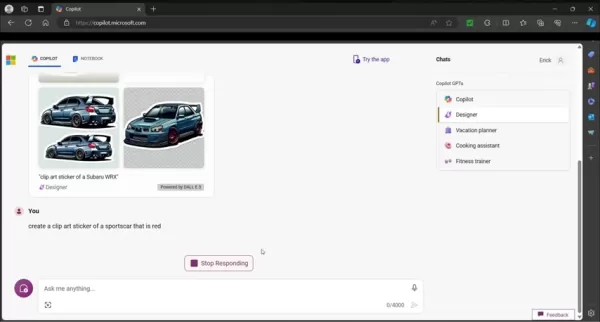
인쇄 및 방수 기능 강화
다음 단계는 인쇄입니다. 방수 스티커 용지를 프린터에 넣고 설정이 용지 종류와 일치하는지 확인합니다. 실루엣 스튜디오에서 파일 > 인쇄로 이동하여 모든 것이 올바르게 설정되었는지 확인합니다. 인쇄를 누르고 디자인이 살아나는 것을 확인합니다.
내구성을 높이려면 인쇄한 스티커를 라미네이트합니다. 이 단계는 습기에 대한 보호막을 추가하여 장시간 물에 노출된 후에도 스티커가 손상되지 않도록 합니다. 라미네이트가 완료되면 시트를 커팅 매트에 넣고 Silhouette 카메오에 넣습니다.
최종 손질: 절단 및 테스트
실루엣 카메오를 사용하면 정밀도가 보장됩니다. 커팅 매트를 정렬하고 칼날 깊이를 조정한 다음 Silhouette Studio에서 작업을 전송합니다. 기계가 등록 표시를 스캔하고 스티커 주위를 정확하게 자릅니다. 절단이 완료되면 스티커를 조심스럽게 떼어내고 물속에 넣어 방수 기능을 테스트합니다. 이제 나만의 맞춤형 스티커가 완성되었습니다!
비용 요소
집에서 스티커를 만드는 것은 의외로 예산 친화적입니다. 실루엣 카메오에 대한 초기 투자 비용이 200~400달러로 비싸게 느껴질 수 있지만, 장기적으로 보면 그만한 가치가 있습니다. 스티커 용지와 라미네이트 시트는 한 팩에 15~30달러로 비교적 저렴합니다. 한 장에 얼마나 많은 스티커를 넣을 수 있는지에 따라 스티커당 비용은 관리 가능한 수준으로 유지됩니다.
잠재적 응용 분야
노트북이나 물병과 같은 개인 용품을 꾸미는 것부터 소규모 비즈니스를 위한 홍보 자료 제작에 이르기까지 그 가능성은 무궁무진합니다. 아이들을 위한 교육용 도구나 파티를 위한 기발한 데칼을 만들 수도 있습니다. 한계는 오직 여러분의 상상력뿐입니다!
자주 묻는 질문
Q: 특별한 장비가 필요하나요?
A: 예, 정밀한 컷을 만들려면 실루엣 카메오가 필요하며 Microsoft Copilot에 액세스하려면 Microsoft 계정이 필요합니다.
질문: 가장 중요한 단계는 무엇인가요?
A: 클립 아트를 사용하고, AI 디자인을 Silhouette Studio에 저장하고, 깔끔한 컷을 위해 임계값을 조정하는 것이 중요합니다.
Q: 스티커는 방수 기능이 있나요?
A: 물론입니다! 방수 용지와 라미네이션으로 내구성이 보장되지만 장시간 물에 담그는 용도는 아닙니다.
결론
AI 창의력과 공예 기술을 결합하면 개성을 표현할 수 있는 무한한 기회가 열립니다. Microsoft Copilot 및 Silhouette 카메오와 같은 도구를 사용하면 간단한 아이디어를 멋진 개인 맞춤형 스티커로 바꿀 수 있습니다. 즐거운 만들기!
 미국, 소셜 미디어 규제로 외국 공무원을 제재하다
미국, 글로벌 디지털 콘텐츠 규제에 반대 입장 표명이번 주 국무부는 유럽의 디지털 거버넌스 정책을 겨냥해 날카로운 외교적 비난을 발표하며 온라인 플랫폼 통제에 대한 긴장이 고조되고 있음을 알렸습니다. 마르코 루비오 장관은 미국의 디지털 공간에 영향을 미치는 과도한 검열에 관여하는 외국 공무원을 대상으로 하는 새로운 비자 제한 정책을 발표했습니다.새로
미국, 소셜 미디어 규제로 외국 공무원을 제재하다
미국, 글로벌 디지털 콘텐츠 규제에 반대 입장 표명이번 주 국무부는 유럽의 디지털 거버넌스 정책을 겨냥해 날카로운 외교적 비난을 발표하며 온라인 플랫폼 통제에 대한 긴장이 고조되고 있음을 알렸습니다. 마르코 루비오 장관은 미국의 디지털 공간에 영향을 미치는 과도한 검열에 관여하는 외국 공무원을 대상으로 하는 새로운 비자 제한 정책을 발표했습니다.새로
 AI 기반 YouTube 동영상 요약기를 위한 최종 가이드
정보가 풍부한 디지털 환경에서 AI 기반 YouTube 동영상 요약 도구는 효율적인 콘텐츠 소비에 없어서는 안 될 필수 요소가 되었습니다. 이 심층 가이드에서는 최첨단 자연어 처리 기술, 특히 YouTube의 트랜스크립트 API와 결합된 Hugging Face의 BART 모델을 사용하여 정교한 요약 도구를 구축하는 방법을 살펴봅니다. 생산성 도구를 개발하든
AI 기반 YouTube 동영상 요약기를 위한 최종 가이드
정보가 풍부한 디지털 환경에서 AI 기반 YouTube 동영상 요약 도구는 효율적인 콘텐츠 소비에 없어서는 안 될 필수 요소가 되었습니다. 이 심층 가이드에서는 최첨단 자연어 처리 기술, 특히 YouTube의 트랜스크립트 API와 결합된 Hugging Face의 BART 모델을 사용하여 정교한 요약 도구를 구축하는 방법을 살펴봅니다. 생산성 도구를 개발하든
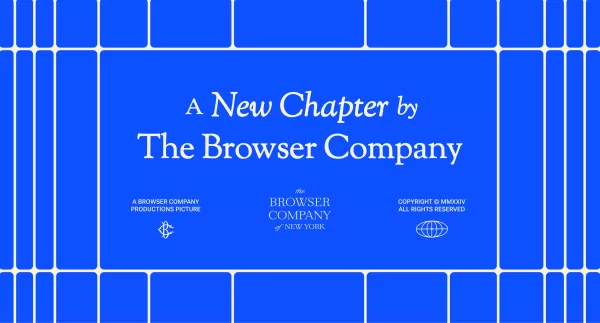 개발자 도구 강화를 위해 6억 1,000만 달러에 브라우저 회사를 인수한 Atlassian
엔터프라이즈 생산성 소프트웨어의 선두주자인 Atlassian은 혁신적인 브라우저 개발사인 The Browser Company를 6억 1,000만 달러에 전액 현금으로 인수할 계획을 발표했습니다. 이 전략적 움직임은 현대 지식 근로자를 위해 맞춤화된 AI 기반 기능을 통합하여 업무 공간의 브라우징을 혁신하는 것을 목표로 합니다."기존 브라우저는 캐주얼한
개발자 도구 강화를 위해 6억 1,000만 달러에 브라우저 회사를 인수한 Atlassian
엔터프라이즈 생산성 소프트웨어의 선두주자인 Atlassian은 혁신적인 브라우저 개발사인 The Browser Company를 6억 1,000만 달러에 전액 현금으로 인수할 계획을 발표했습니다. 이 전략적 움직임은 현대 지식 근로자를 위해 맞춤화된 AI 기반 기능을 통합하여 업무 공간의 브라우징을 혁신하는 것을 목표로 합니다."기존 브라우저는 캐주얼한
 2025년 8월 19일 오전 3시 1분 9초 GMT+09:00
2025년 8월 19일 오전 3시 1분 9초 GMT+09:00
Wow, AI making stickers at home? That’s next-level cool! I’m totally trying this with my Silhouette. Any tips for picking the best AI design tools? 😎


 0
0





























